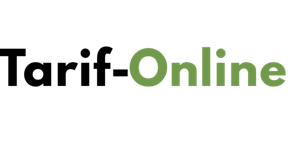Защитный ключ или пароль – это необходимость современности для обладателей iPad. Зачем ставить пароль? Это способ защиты от проникновения в него третьих лиц, защита от кражи личных данных и просто возможность оградить себя от удаления информации ребенком, который взял планшет для игры. Но случается так, что устройство блокируется и самая основная причина – утрата пароля и, как следствие, шесть неверных попыток его угадать. Тогда и возникает вопрос, как разблокировать iPad. Способов “оживить” планшет несколько, однако не все помогают. Рассмотрим самые актуальные и действенные методы, один из которых использование аккаунта iCloud. Кстати, при утрате пароля, не спешите заблокировать девайс, сначала создайте резервную копию имеющихся сведений, чтобы при сбросе системы их не потерять.
В статье:
Снятие блокировки через функцию «Найти iPad»
Если при покупке на планшете была подключена функция “Найти iPad”, то когда пользователь забыл пароль на Айпаде, восстановить его будет просто, главное стоит помнить ID устройства и пароль для активации учётной записи. Эти сведения нужны, чтобы разблокировать планшет через программу облака iCloud. Как разблокировать iPad?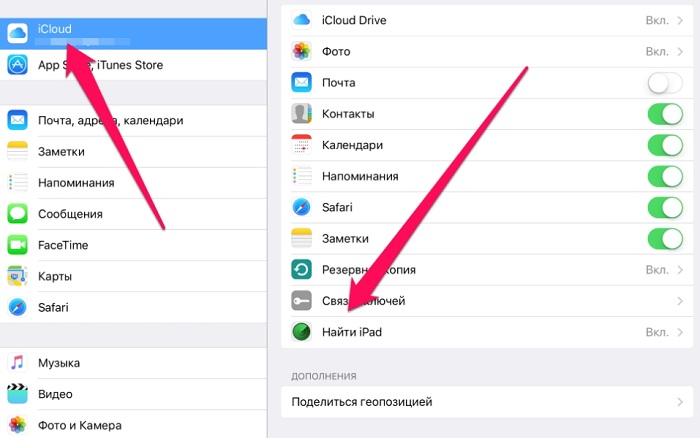
Для этого подключите устройство к wi-fi или активируйте передачу данных, чтобы программа поиска смогла обнаружить его на карте. Для этого перейдите в программу iCloud и пройдите авторизацию при помощи ID. В случае если вы его забудете, его можно посмотреть на корпусе гаджета или на коробке, используемой для упаковки при продаже и транспортировке.
На следующем этапе на главной странице iCloud нажмите на ссылку “Все устройства”, а затем на карте появятся все устройства Apple, если они подключены к интернету. Далее выберите нужный планшет и в окошечке справа кликните на “Стереть планшет”. После этого, все данные с устройства удалятся вместе с паролем блокировки, который был утрачен или забыт.
Снятие блокировки посредством iTunes
Если блокировка произошла по причине несвоевременной синхронизации гаджета с itunes на ПК, к примеру, при переносе аудио или видео файлов, для разблокировки планшета потребуется компьютер. Но учтите, в случае, если синхронизация проводилась ещё до утраты пароля, вся информация на гаджетете сотрётся. Примите это во внимание. Через itunes разблокировать iPad нужно по следующей схеме: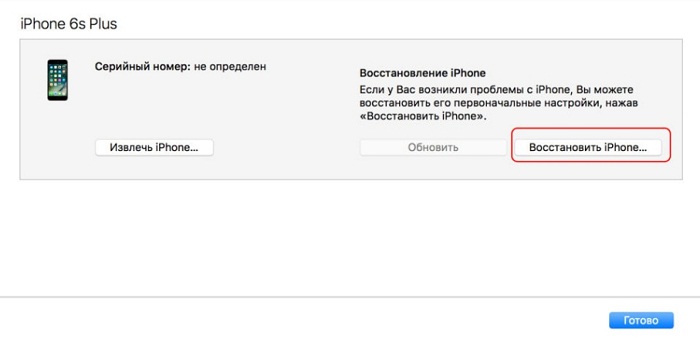
- При помощи usb-шнура подключите девайс к ПК и зайдите в itunes;
- Далее придется произвести принудительный перезапуск планшета. Для этого следует одновременно зажать кнопку “Home” и боковую или же верхнюю кнопку. Необходимо держать их пока на дисплее не появится окно восстановления;
- Теперь нужно кликнуть на “восстановление”. При этом, если на процесс уйдет больше 15 минут, то придется повторить заново все вышеуказанные действия.
По завершении процесса, девайс следует настроить и использовать его, как и прежде.
Обратите внимание, если планшет прошел синхронизацию с айтюнс ранее, то все удаленная файлы возможно вернуть, даже тогда, когда приходится “снести” все данные и защитные коды на iPad. Чтобы сделать это, действуйте по следующей схеме:
- Подсоедините агрегат к ПК, на котором проводилась синхронизация;
- Откройте программу айтюнс на компьютере. Когда на дисплее появится запрос о необходимости ввести пароль, подключитесь к другому ПК, на котором также производилась синхронизация;
- Теперь пришла очередь включения опции восстановления;
- Ожидайте, когда программа пройдет синхронизацию с девайсом и использует для восстановления копию данных, сохраненных в резерве;
- По завершении процедуры следует кликнуть на опцию “восстановление устройства”;
- Далее в диалоговом окне отобразится настройка, где понадобится нажать на кнопку “Восстановить из резервной копии” и укажите версию нужной копии.
Переход в режим восстановления
При возникновении вопроса как разблокировать Айпад, если забыл пароль, следует вспомнить ещё о режиме восстановления – способ разблокировать apple iPad, если вы не знаете iCloud и у вас нет возможности подключиться к компьютеру. Также этот способ актуален, если вы ни разу не проводили синхронизацию. Это метод более жесткий, но поможет сбросить пароль.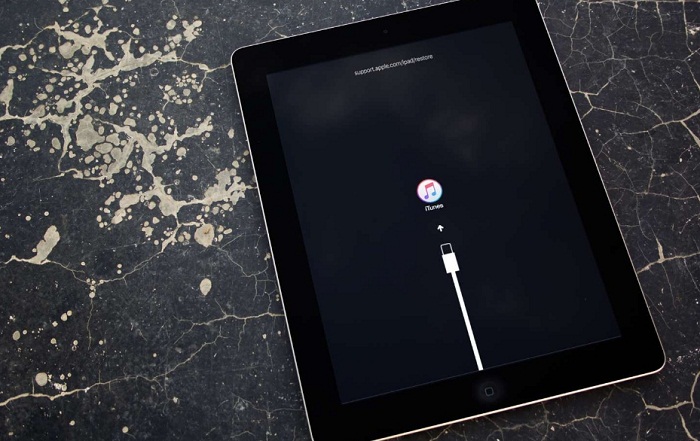
Для этого зажмите клавишу Home и клавишу включения устройства как минимум на 10 секунд. Обязательно дождитесь, пока загорится экран и на нем появится окно восстановления или обновления устройства. Функция восстановление позволит переустановить программное обеспечение до необходимой версии, удалив все пароли и данные на устройстве, таким образом, сбросив его до заводских настроек. В этом случае он запустится как новое устройство без всяческих данных и медиа файлов.
Заключение
Таким образом, сбросить забытый пароль возможно. Однако важно учитывать, что придется для этого использовать компьютер, на котором установлен itunes и знать id устройства. Кстати, в последнем случае, если вы его забыли, можно посмотреть его на корпусе или упаковочной коробке. Обратите внимание, что нужно на такой случай всегда хранить резервную копию устройства в айтюнсе, чтобы не потерять свои данные в случае сброса всей информации с устройства, если пользователь забыл пароль. Однако, есть способ “снести” все данные с устройства методом его восстановления без использования компьютера.